电脑怎么wifi共享 如何把电脑wifi共享给手机
更新时间:2021-03-26 09:49:23作者:huige
很多人都喜欢连接wifi网络来使用,但是有时候电脑有网络,可是手机流量不够用,所处范围有没有无线网络覆盖。那么这样是不是就不能连接wifi来使用呢?其实可以的,我们可以让电脑共享wifi给手机连接使用,该怎么操作呢,可以借助一些免费wifi软件,这就给大家说说把电脑wifi共享给手机的详细步骤。

具体步骤如下:
1、在软件管家或者是网页中搜索下载并安装【360免费wifi】。
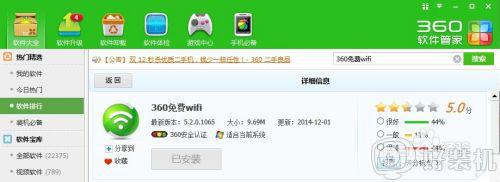
2、然后双击屏幕中360免费wifi图标,360免费wifi就会自动开启。这时候系统会自动给出账号和密码。
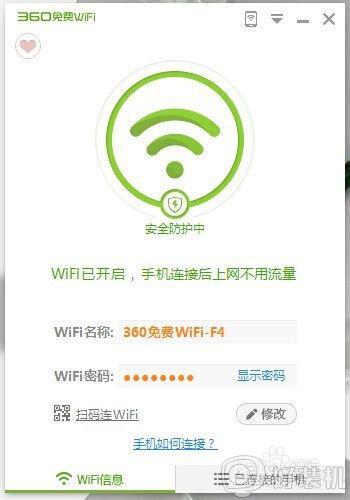
3、然后只需打开手机中的wifi,找到共享的wifi名称,输入密码即可连接wifi进行上网了。
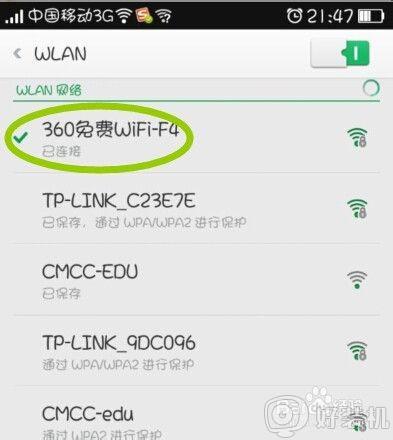
4、如果你要更改账号名称与密码,只需打开主菜单页面,在页面上选择【修改】,即可修改重设置账号名称与密码了。
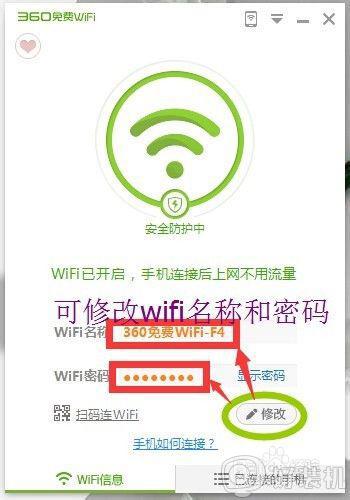
5、然后在主页面上还可以看到那些小伙伴儿连入了你的wifi,你可以管理连入你wifi的手机,可以对它进行限速,也可以直接把他加入到黑名单中,不再允许连入你的wifi。
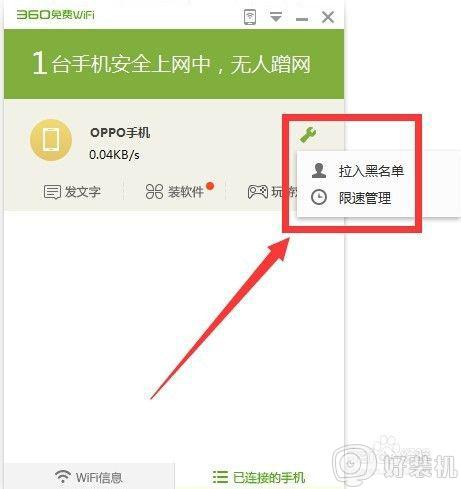
以上给大家讲解的便是如何把电脑wifi共享给手机的详细步骤,如果你有这个需要的话,那就可以学习上面的方法步骤来进行操作吧。
电脑怎么wifi共享 如何把电脑wifi共享给手机相关教程
- 电脑怎么开wifi给手机用 电脑共享网络给手机的方法
- 电脑如何分享wifi给手机上网 电脑如何打开热点让手机连接
- 电脑能不能连接手机热点 电脑怎么连上手机热点
- 同一wifi下两台电脑互传文件怎么操作 两台电脑在同一个wifi如何共享文件
- 电脑万能钥匙怎么连接wifi wifi万能钥匙怎么给电脑用
- 台式电脑怎么usb连接手机热点 台式机usb连接手机热点上网步骤
- 自己的wifi密码怎么改 如何修改自己的wifi密码
- 苹果笔记本连接wifi的步骤 苹果笔记本电脑如何连接wi-fi
- 打印机共享无法连接怎么办 共享打印机连接不上怎么回事
- 百度网盘pc端怎么看共享文件 百度网盘电脑版如何查看共享文件
- 电脑无法播放mp4视频怎么办 电脑播放不了mp4格式视频如何解决
- 电脑文件如何彻底删除干净 电脑怎样彻底删除文件
- 电脑文件如何传到手机上面 怎么将电脑上的文件传到手机
- 电脑嗡嗡响声音很大怎么办 音箱电流声怎么消除嗡嗡声
- 电脑我的世界怎么下载?我的世界电脑版下载教程
- 电脑无法打开网页但是网络能用怎么回事 电脑有网但是打不开网页如何解决
热门推荐
电脑常见问题推荐
- 1 b660支持多少内存频率 b660主板支持内存频率多少
- 2 alt+tab不能直接切换怎么办 Alt+Tab不能正常切换窗口如何解决
- 3 vep格式用什么播放器 vep格式视频文件用什么软件打开
- 4 cad2022安装激活教程 cad2022如何安装并激活
- 5 电脑蓝屏无法正常启动怎么恢复?电脑蓝屏不能正常启动如何解决
- 6 nvidia geforce exerience出错怎么办 英伟达geforce experience错误代码如何解决
- 7 电脑为什么会自动安装一些垃圾软件 如何防止电脑自动安装流氓软件
- 8 creo3.0安装教程 creo3.0如何安装
- 9 cad左键选择不是矩形怎么办 CAD选择框不是矩形的解决方法
- 10 spooler服务自动关闭怎么办 Print Spooler服务总是自动停止如何处理
